小伙伴们哈喽,这次其他的郑熙就不说了,主要就是来讲讲公司考勤表格怎么做,员工上班考勤表模板,还有关于员工,公式,病假这些的内容,认真阅读完,把我想表达的思路完全理解,相信你很快就可以掌握!
如何用EXCEL制作出下面这个超帅气的员工考勤表?在Excel模板库下载一员工考勤记录表(文件 -新建 – 模板库中搜考勤)。选择不同的年份和员工后,可以显示该员工的所有工作、考勤信息,一目了然。看上去也很是高大上。
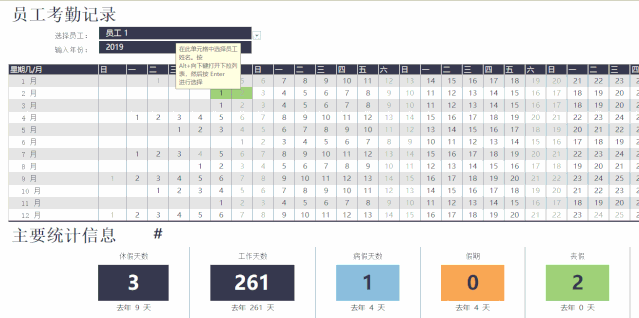
模板中除了日历视图表外还有4个工作表,其中下图为记录员工请假信息的“员工休假跟踪表”。
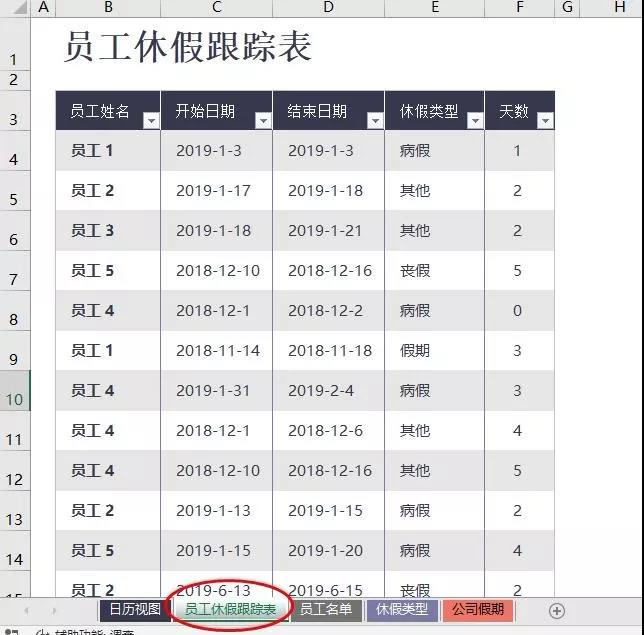
该模板中的日历日期是用公式自动生成的,使用自定义代码 d 让日期只显示天数。(看上去只是一个数字,其实单元格的值是一个日期,知道这一点很重要)
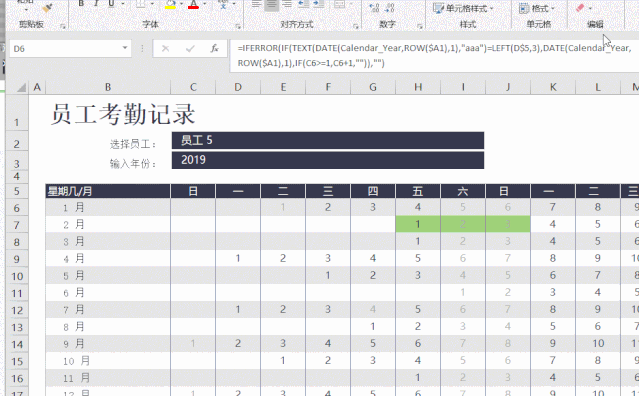
日历自动变色是怎么实现的?
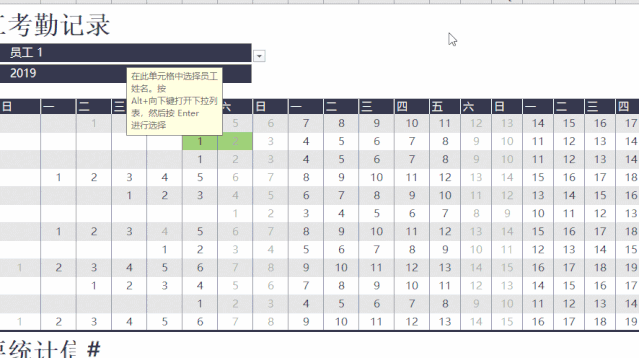
在Excel表格中能实现单元格自动变色的只有一个功能:条件格式。下面就教大家用它来实现考勤表的自动变色。
考勤表中不同的假期有不同的颜色,这需要分别设置条件格式,咱们就以病假为例,让日历中的病假显示为蓝色。
设置步骤:
1、 新建条件格式规则
选取考勤表区域,开始 – 条件格式 – 新建规则
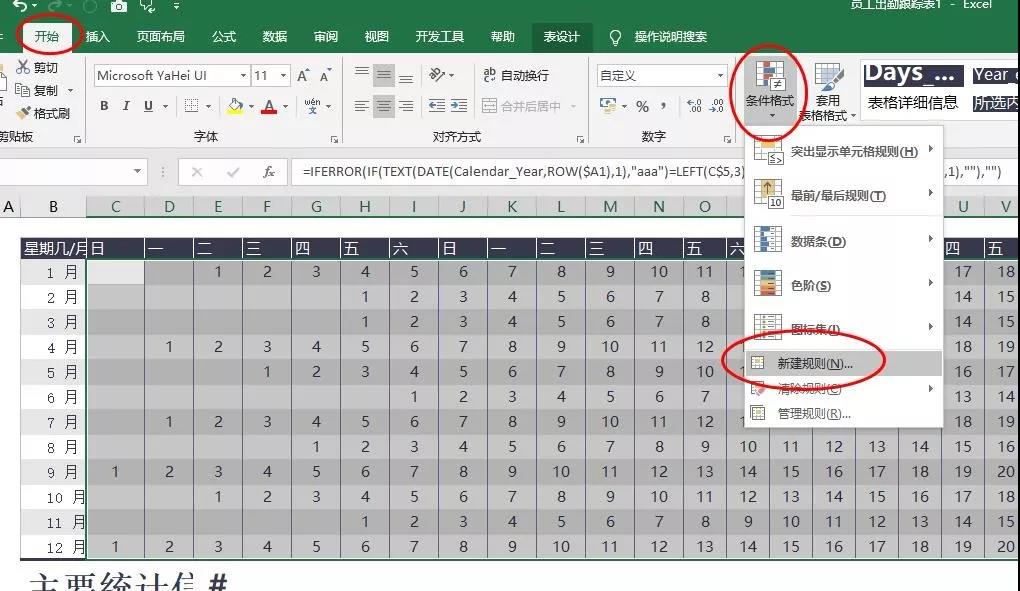
2、 设置公式
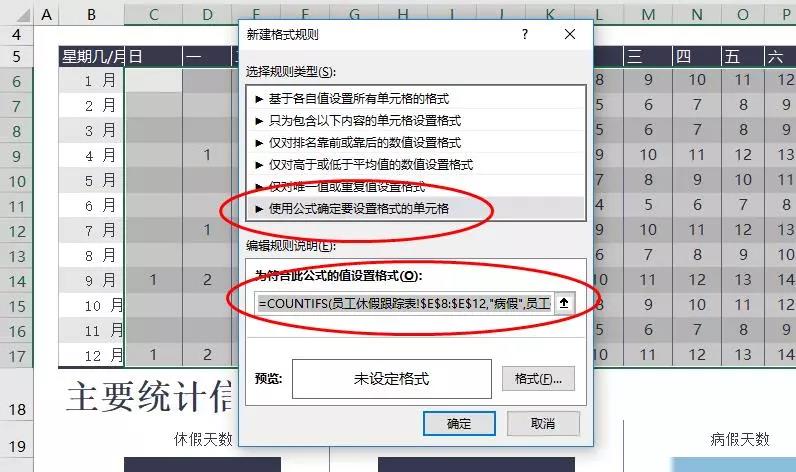
在新建格式规则窗口,类型选“使用公式确定要设置格式的单元格”,在下面的公式框中输入公式:
=COUNTIFS(员工休假跟踪表!$E$8:$E$12,”病假”,员工休假跟踪表!$C$8:$C$12,”=”&C6)=1
这个公式是本文的重点,有必要说的很仔细。
公式说明:
A、考勤表自动变色的规则:当日历中的日期在员工“休假跟踪表”指定类型(E列)的开始日期(C列)和结束日期(D列)之间时自动变色。怎么判断在之间 ?可以用Countifs函数多条件统计。
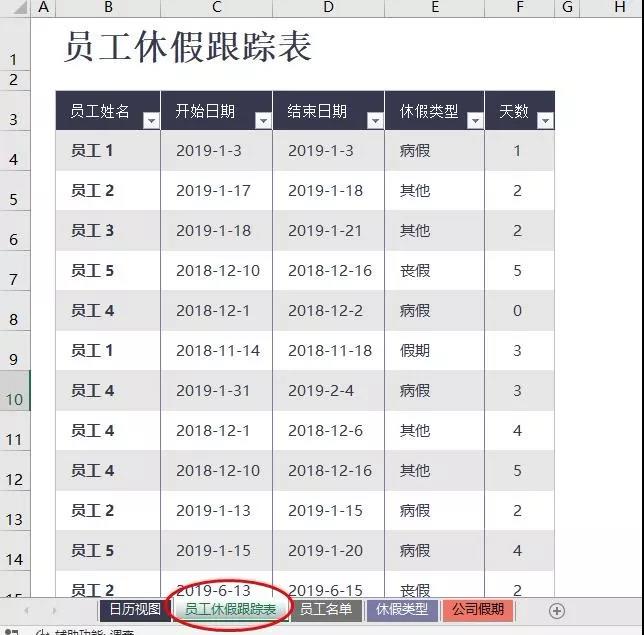
B、因为设置的是病假,所以Countifs第1个参数是 E列,第2个参数是“病假”
=COUNTIFS(员工休假跟踪表!$E$8:$E$12,”病假”
C、表示在两个日期之间,再加两个判断条件。
=COUNTIFS(员工休假跟踪表!$E$8:$E$12,”病假”,员工休假跟踪表!$C$8:$C$12,”=”&C6)
需要注意有两点,一是对比符号连接单元格地址时,要用&连接,即:”<=”&C6,切不可这样写 “<=C6“。二是引用单元格C6不要绝对引用, 即$C$6 是错误的
3、 设置颜色
点击【格式】按钮后设置填充色为蓝色
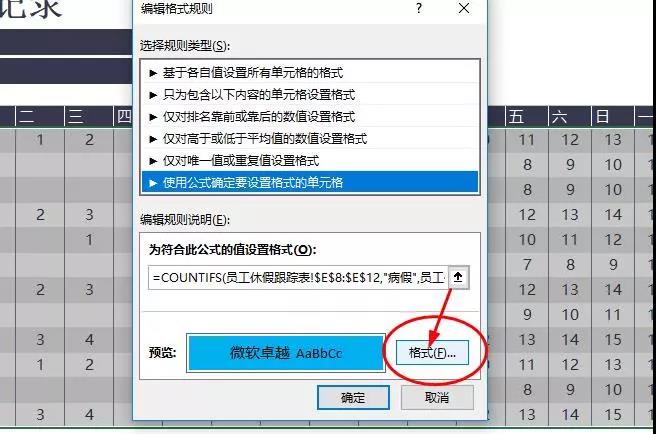
其他类型假期变色设置同理。
郑熙说:这个考勤表模板里使用了大量的定义名称,估计很多人看了都会头晕。所以想看懂表中公式的含义需要先看公式 – 公式管理器中看一下定义名称的具体信息。
好了,今天就给大家分享到这里了,希望对你有一定程度上的帮助,公司考勤表格怎么做「推荐员工上班考勤表模板」这篇文章你觉得还不错的话,可以帮忙点个赞哦!心情不好的时候别忘了来寂寞网看看哦!
本文发布者:万事通,不代表寂寞网立场,转载请注明出处:https://www.jimowang.com/p/14019.html
版权声明:本文内容由互联网用户自发贡献,该文观点仅代表作者本人。本站仅提供信息存储空间服务,不拥有所有权,不承担相关法律责任。如发现本站有涉嫌抄袭侵权/违法违规的内容, 请发送邮件至 jimowangmail@126.com 举报,一经查实,本站将立刻删除。

